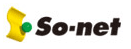固定IP設定流程
1.本機設定:
- 步驟一:點選【開始】→【控制台】→【網路連線】
- 步驟二:選擇【區域連線】後按滑鼠右鍵選擇【內容】
- 步驟三:在【一般】標籤內,點選【Internet Protocol (TCO/IP)】後再按【內容】進行設定。
- 步驟四:請依設定頁面填入固定IP位置,再按下【確定】及設定成功。
- 步驟一:點選【開始】→【控制台】→【網路和網際網路】
- 步驟二:點選【網路和共用中心】→【管理網路連線】
- 步驟三:選擇【區域連線】後按滑鼠右鍵選擇【內容】
- 步驟四:點選【Internet Protocol Version 4 (TCO/Ipv4)】後按再按【內容】進行設定。
- 步驟五:請依設定頁面填入固定IP位置,再按下【確定】及設定成功。
- 步驟一:點選【開始】→【控制台】→【網路和網際網路】
- 步驟二:點選【網路和共用中心】→【變更介面卡設定】
- 步驟三:選擇【區域連線】後按滑鼠右鍵選擇【內容】
- 步驟四:點選【Internet Protocol Version 4 (TCO/Ipv4)】後按再按【內容】進行設定。
- 步驟五:請依設定頁面填入固定IP位置,再按下【確定】及設定成功。
- 步驟一:請先確認您的寬頻網路是否在單機狀態下可正常連線。
- 步驟二:請將連結至現有網路的網路線接上分享器的廣域網路埠(WAN)上。
- 步驟三:將與電腦或設備連結的網路線接上區域網路埠 (LAN)任意一個埠。
- 步驟四:設定IP相關資料設定到分享器中,請參考您購買之分享器說明書設定IP組態 (視每個分享器廠牌不同多少會有差異),設定完畢後,請把網卡設定為自動取得IP,即可正常連線。
- 步驟五:確認電腦是否取得正確的IP 位址。點選【開始】→【執行】後輸入【cmd】。
- 步驟六:進入DOS 模式,輸入【ipconfig】再按Enter。請確認【IPAddress】IP位址、【Subnet Mask】子網路遮罩、和【DefaultGateway】預設閘道是否與網路卡中TCP/IP相符。
- 步驟七:點選【Internet Explorer】瀏覽器。點選網頁上方【停止】鍵,選擇【工具】→【Internet】→【連線】,確認【撥號設定】裡的內容為空白(若此項目內容有其他的資訊,請將它移除)。
- 步驟八:選擇【區域網路設定】後確定【區域網路(LAN)設定】畫面的設定內容均為空白的後選擇【確定】鍵離開。
因各廠牌分享器設定步驟略有差異,若您仍有設定上問題可至官網進行查詢。
常見IP分享器廠牌官網:D-link(友訊)、ASUS(華碩)、Corega(可瑞加)、AboCom(友旺)、EDIMAX(訊舟)、ZyXEL(合勤)
- 步驟一:連結至您申請DNS之廠商網站進行DNS模式設定。
- 步驟二:登入帳號密碼後,請至設定DNS頁面輸入DNS hostname以及對應之固定IP位置即設定成功。
因DNS網域業者設定步驟略有差異,您可至以下業者官網進行相關設定。
常見提供DNS網域申請業者官網:TWNIC、PChome、Seednet、匯智資訊、戰國策。
- 步驟三:若您需進行DNS網域反解設定,請至So-net會員專區的So-net基本資料查詢修改頁,輸入您的帳號及密碼,確認之後,點選【個人基本資料】中的【固定IP網域反解】項目,即可申請反解。